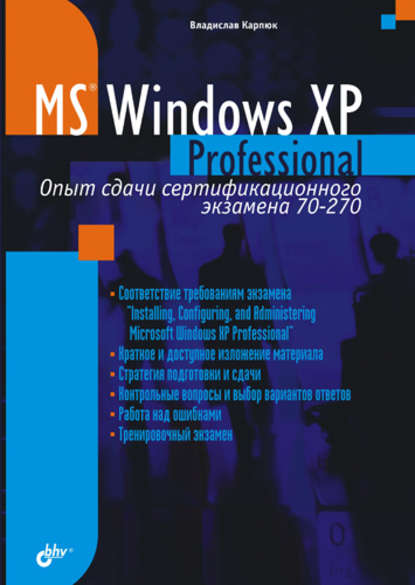По всем вопросам обращайтесь на: info@litportal.ru
(©) 2003-2024.
✖
Microsoft Windows XP Professional. Опыт сдачи сертификационного экзамена 70-270
Настройки чтения
Размер шрифта
Высота строк
Поля
B. Restart the computer with the Last Known Good configuration.
C. Run the Msconfig utility, and select the /basevideo check box.
D. Use the Add Hardware Wizard to scan for new hardware. Install any found hardware.
Вопрос 1
Вы системный администратор компании. Пьер, работающий дизайнером, устанавливает новое приложение и обновленный драйвер для работы с видео на компьютере под управлением Windows XP Professional. После установки Пьер перезагружает компьютер и входит в систему. Когда он пытается перемещать окна приложений, экран искажается. Вам следует найти корректно работающий видеодрайвер для нового приложения. А пока вы должны вернуть возможность запускать другие приложения без искажения экрана. Что вы должны сделать?
A. Использовать Диспетчер устройств для возврата к используемому ранее драйверу.
B. Перезагрузить компьютер и использовать конфигурацию Last Known Good.
C. Запустить утилиту Msconfig и установить флажок /basevideo.
D. Использовать Мастер установки оборудования для поиска нового оборудования. Установить найденные устройства.
Правильный ответ: А.
Проблемы с изображением начались после установки нового видеодрайвера. Поэтому логично предположить, что для возвращения системы в работоспособное состояние следует отказаться от использования проблемного драйвера. В ответе А предлагается использовать Диспетчер устройств для возвращения использованного ранее драйвера. Этот вариант подходит, так как драйвер, использованный ранее, не вызывал искажения экрана и позволит работать нормально со всеми приложениями, за исключением того приложения, которому требуется новый драйвер. Ответ А решает проблему, описанную в вопросе. Ответ В следовало бы использовать в том случае, если сбой произошел ДО входа в систему. ПОСЛЕ входа в систему конфигурация, с которой произошел запуск, считается работоспособной и записывается как конфигурация Last Known Good. То есть проблема с драйвером в предлагаемой ситуации никак не решится, так как вход в систему уже произошел, и проблемный драйвер был включен в конфигурацию Last Known Good. Ответ B неверен. Установка флажка /basevideo в утилите Msconfig аналогична ручному редактированию файла BOOT.ini с добавлением параметра, указывающего на то, что загрузка должна производиться с минимальными настройками экрана – разрешение экрана 640x480, качество цветопередачи 8 бит. Может быть, это и поможет в данной ситуации, в зависимости от причины, по которой новый драйвер искажает экран. Но, все-таки, проблемный драйвер останется на месте, да и использование других приложений при минимальных настройках видео очень неудобно. Ответ С неверен. В варианте D предлагается найти и установить новое оборудование. Решению проблемы с искажением экрана это никак не поможет. Ответ D также не подходит.
Question 2
Which of the following methods can you use to generate a list of signed drivers on your Windows XP Professional system? (Select all that apply.)
A. At a command prompt, type drivers signed.
B. At a command prompt, type msinfo signed.
C. At a command prompt, type msinfo. In the system information window that appears, select Software Environment, then Signed Drivers.
D. At a command prompt, type msinfo32. In the system information window that appears, select Software Environment, then Signed Drivers.
E. At a command prompt, type winmsd. In the system information window that appears, select Software Environment, then Signed Drivers.
Вопрос 2
Какими из перечисленных методов можно получить список подписанных драйверов на компьютере с установленной операционной системой Window XP Professional? (Выберите все подходящие ответы.)
A. В командной строке выполните drivers signed.
B. В командной строке выполните msinfo signed.
C. В командной строке выполните msinfo. В открывшемся окне сведений о системе выберите пункт Программная среда.
D. В командной строке напечатайте msinfo32. В открывшемся окне сведений о системе выберите пункт Программная среда.
E. В командной строке напечатайте winmsd. В открывшемся окне сведений о системе выберите пункт Программная среда.
Правильный ответ: Е.
Ввод в командной строке команды drivers signed не приведет к желаемому результату, так как такой команды в Windows ХР Professional не существует. То же самое и с командами msinfo signed и msinfo. Утилита Msinfo не используется в Windows ХР Professional. Поэтому варианты В и С не приведут ни к каким действиям, кроме сообщения о невозможности выполнения введенной команды. Утилита Msinfo32 позволяет получить список подписанных драйверов, как это описано в варианте D. Но! Из командной строки эту утилиту следует запускать командой start msinfo32. Если ввести просто msinfo32, будет получено сообщение об отсутствии такой команды. Если бы вам предлагался вариант, в котором команда msinfo32 вводится в диалоговом окне Запуск программы, для открытия которого надо щелкнуть на кнопке Пуск, в открывшемся списке выбрать пункт Выполнить, тогда этот вариант являлся бы правильным. Итак, остается ответ Е. Ввод в командной строке команды winmsd запустит программу «Сведения о системе» (msinfo32.exe). Почему так? Введите в командной строке winmsd /? и вы увидите сообщение о том, что информация, предоставлявшаяся ранее программой WinMSD, теперь отображается программой «Сведения о системе». Единственный правильный ответ при предлагаемом наборе вариантов – ответ Е.
Question 3
You are the desktop administrator for your company. Initially, all employees use Windows 2000 Professional computers. You upgrade all computers to Windows XP Professional. Users experience no problems after the upgrade is complete. A new user is issued a new client computer that is identical to all other client computer in the company. The user installs Windows XP Professional on this computer from a network installation point. The user now reports that he cannot change his Display settings to anything other than 640x480 resolution with 16 color. You verify that this computer has the same video hardware as all the other client computers. You also verify that the hardware vendor does not currently offer a video driver for Windows XP Professional. You need to enable the user to change his display settings to higher resolution and color quality. What should you do?
A. Reboot the computer in safe mode and select the standard VGA video driver.
B. Install the Windows 2000 Professional version of the video drivers on the computer.
C. On the Monitor tab in the Advanced Display settings, specify the correct driver for the monitor.
D. On the Color Management tab in the Advanced Display settings, specify the appropriate color profile for the monitor.
Вопрос 3
Вы системный администратор компании. Первоначально все пользователи работали с компьютерами под управлением Windows 2000 Professional. Бы обновляете операционные системы всех компьютеров до Windows ХР Professional. Никто из пользователей не испытывает никаких проблем в работе обновленных систем. Новый пользователь получает новый компьютер, идентичный всем остальным компьютерам вашей компании. Пользователь устанавливает на свой новый компьютер Windows ХР Professional, после чего сообщает, что он не может установить настройки экрана, отличные от разрешения 640x480 с шестнадцатью цветами. Видеоадаптер на этом компьютере точно такой же, как и на всех остальных компьютерах компании. Производитель видеокарты не предоставляет драйвер для Windows ХР Professional. Вам необходимо сделать доступной возможность изменения экранного разрешения и качества цветопередачи. Что вы должны сделать?
A. Загрузить компьютер в безопасном режиме и выбрать стандартный драйвер VGA.
B. Воспользоваться драйвером видеоадаптера для Windows 2000 Professional.
C. На вкладке Монитор в окне дополнительных параметров экрана укажите необходимый драйвер для монитора.
D. На вкладке Управление цветом в окне дополнительных параметров экрана выберите подходящий профиль, сопоставляемый с установленным монитором.
Правильный ответ: В.
Загружать компьютер в безопасном режиме нет никакого смысла. Во-первых, нужный драйвер можно указать и в обычном режиме, во-вторых, стандартный драйвер VGA уже установлен, и именно он не предоставляет возможности изменить настройки экрана. Ответ А неправильный.
Выбирать драйвер для монитора в окне дополнительных параметров экрана не следует, так как с драйвером монитора проблем нет, отсутствует подходящий драйвер для видеоадаптера. Ответ С неправильный. Вариант D, который предлагает выбрать подходящий профиль управления цветом, не повлияет на драйвер видеоадаптера.
Если у вас нет подходящего драйвера, разработанного для Windows ХР Professional, можно попробовать использовать драйвер для Windows 2000 Professional. На всех остальных компьютерах компании установлены точно такие же видеоадаптеры, и для них тоже нет драйверов, написанных для Windows ХР Professional. Но никто из пользователей не жалуется на невозможность изменить настройки экрана. Следовательно, при обновлении до Windows ХР Professional остался тот драйвер видеоадаптера, который использовался в Windows 2000 Professional. А на компьютере пользователя, жалующегося на настройки экрана, была произведена чистая установка, и подходящий видеодрайвер найден не был. Поэтому необходимо вручную установить драйвер от Windows 2000 Professional. Правильный ответ В.
Question 4
You are the desktop administrator for your company. You upgrade all client computers from Microsoft Windows NT workstation 4.0 to Windows XP Professional. After the upgrades, a user named Anne reports that her computer now starts with Display settings of 640x480 screen resolution and 16 colors. She is unable to change these settings. She also wants to be able to select Windows XP themes. You need to enable Anne to use the Windows XP interface options. What should you do?
A. Update the driver for the video adapter to support increased screen resolution and color depth.
B. On the Color Management tab in the Advanced Display settings, add the color profile for Anne's monitor.
C. On the Monitor tab in the Advanced Display settings, specify the correct driver for the monitor.
D. Roll back the current video adapter driver to the previous Windows NT Workstation 4.0 video adapter driver.
Вопрос 4